Export-import 3ds az ArchiCAD

Bár 3ds Max arhikad, tervezők át kell majd a projekt vagy program részeként a programban. Eddig ezeket a műveleteket könnyíti mankó, mint arhikadovskih kiegészítések 3DStudio Out és 3DStidio In.
3DStudio Out
Kezdjük az export. Megjelenítéséhez arhikadovskogo projekt során 3ds kívül 3DStudio Out, amely telepítve van az alapértelmezett programmal. Bármely különleges titkok ezt a műveletet nem biztosított - a szokásos parancs a „Mentés másként”, válassza ki a kívánt formátumot a legördülő listából.
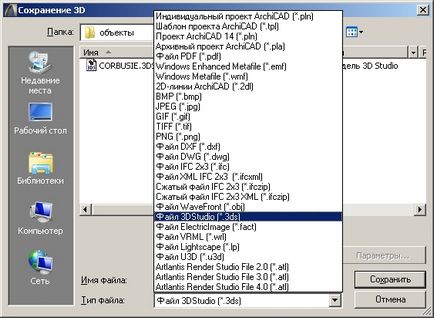
Kis kivétellel: 3ds menti csak a térfogati geometria, bordák és egyéb dvuhmerka kimarad, így a mentési folyamat maga kell történnie a 3D ablakban. Ha azt szeretnénk, hogy dobja a 3ds Max csak egy része a kötet, érdemes kiosztani a megfelelő alaprajzi mutatót vagy Marquee, végre egy jobb gombbal, válaszd a „Show Selection / Marquee 3D». Ezen felül, akkor a szűrés elemek és számos történetet, hogy csak a kívánt tárgyakat megjelennek a 3D ablakban. Csak akkor lehet menteni az export.
Az importálás előtt be max, győződjön meg arról, hogy a rendszer egység ArchiCAD és a 3ds Max ugyanaz! A arhikadovskom export ablakban 3ds állítsa a paraméter „Unit” 1000-ben, különben a modell lesz 1000-szer kisebb, mint az eredeti méretét.
3DStudio In
Mozgás az ellenkező irányba nehezebb: szúrni a 3ds fájlt vissza arhikad csak egy új könyvtári tétel. Kiegészítés 3DStidio In, amely részt vesz benne, meg kell töltse le a hivatalos honlapján, és telepítse a saját. Azt tanítják, hogy egy változata egy kiegészítő szükséges minden változata arhikad! Furcsa, hogy míg a hivatalos orosz honlapon archicad.ru legújabb verzió megalapozta a tizennegyedik, amikor bejelentette, hogy a tizenhatodik. Annak érdekében, hogy ne pazarolja a drága időt, csak megy a fő helyszínen - a legújabb verzióját a bővítmények töltött fel az oldalra.
Telepítése 3DStudio Egyszerű: a letöltött fájlt a lefektetett ArchiCAD bővítmények mappában (általában a meghajtó, amelyre a Windows telepítve van a mappában Programok fájlok / Graphisoft / Archicad 1x / Extensions ArchiCAD). Maga az alkalmazás betöltődik következő indításkor ArchiCAD.
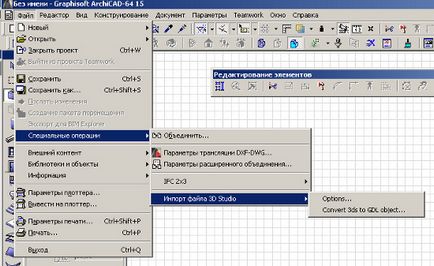
A telepítés után a parancs megtalálható a Fájl menü - Speciális műveletek - 3DStudio In. válasszuk a Fájl arhikad parancs „Import 3D Studio File - konvertálása 3ds GDL tárgy» 3ds fájl konverzió, adja meg a 3ds fájlt, kattintson az OK gombra a párbeszédablakban adja meg a méretet, a céltárgy. Az eredmény az lesz mentve alapértelmezés szerint a beágyazott könyvtárban.
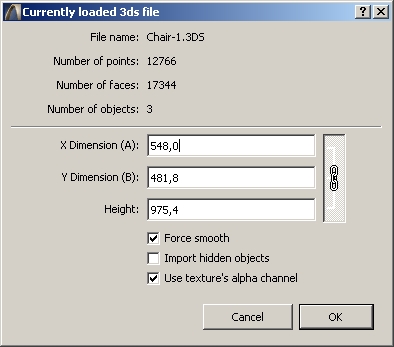
További átalakítási beállítások találhatók ugyanabban a részben a menü, a vonal «Options ...». Például, hasznos, hogy módosítsa a Scale opciót a készülék, hogy ne változtassa meg a mérete minden tárgy kézzel.
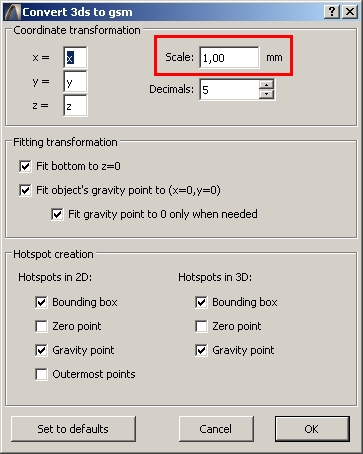
Magától értetődik, hogy a végső cél könyvtár - ez nem valami, amit szeretnék, hogy sok esetben. És, ha a bútorok és más apró dolgok nagyon alkalmas lehetőség, átalakítani az egész házat valószínűleg nincs értelme - teszi kiviteli tervek, akkor könnyebb újra render túl kényelmetlen.
Olvasni olyan cikkeket és tanulságok az azonos tárgyú:
Mármint 3DStudio In? Minden változat arhikad kell saját verzióját 3DStudio In, és a legújabb verzió van telepítve, mint a hagyományos számítógépes program: kattintson duplán a fájlra, és kattintson a „Tovább” gombra. Telepített bővítmények meg kell jelennie a helyére a következő indításkor arhikad.
Üdvözöljük Constantine. Nem tudok tanulni a beágyazott könyvtár az asztali arhikad! mint amikor kattintva nyissa meg a könyvtár db 3D fonás (én modelc), de valószínűleg valami booster! mondd meg, mi a baj?
Szia, Dmitry. Milyen kitermelési beszélünk? Te fel a modell egy tervet, de eltűnt? Ha igen, eszembe jutnak azok a lehetőségek: 1. Nem 2D szimbólum, ő nem jár a modellel. 2. távozott egy másik emeleten, ha a készülék az első, és az alapértelmezett - a második otthona. Ha kikapcsolja a figyelmeztető párbeszédablak nem igazán észre.
Megkérdezi, hogy nem értik meg helyesen.
Azt arhikad teljes amatőr!) Megpróbálom elmagyarázni!) Én csak arhikad csak a méretek és a beolvasott! Én kivittek a szobában 3d max 3ds formátumban. Alapítva arhikad 3d stúdióban. Megyek a Arhikad16 / fájl / Special Operations / Fájl import 3d studio / 3ds konvertálni GDL tárgy ... és akkor azt mondja, hogy ő alkotta a belső könyvtárban. Gondolom, hogy ez az: file / könyvtár és tárgyak / nyissa meg a tárgy / ablak „megnyitása a könyvtár részéről.” Választom a neve a modell a GSM formátumban és nyitott. Van egy ablak a neve a modell. Vannak gombok: Részletek, opciók, a migráció, alkatrészek, leírások, szkriptek listája. Ebben az ablakban látom modelku és csavarja be egy 3D-s formában, de aztán don `t tudja, mit kell tenni! ... (
Dmitry bejutottál a szerkesztési ablak objektumot, akkor nem kell. Kattintson duplán az eszköz gomb objektum (a széklet), nyissa meg a tárban, a bal felső sarokban, hogy a lista a betöltött könyvtárak épített közöttük. Ez adja meg a szoba objektumot, kattintson az OK gombra, majd a kívánt ponton tervet hozott a földre.
méretű modell van mentve, ha nem méretarányos modell importálás során. Továbbá, kívánatos. hogy kezdetben egységek 3DS Max és ArchiCAD mérkőzés (mm). Mindenesetre, akkor adja meg a méretet bármilyen márkájú az objektum beállításait.
Szia, Konstantin!
Mondd el, mi lehet az oka, megnyit egy üres fájlt a nyíl irányában, miközben a 3DS formátumban Archicad 17 3ds max. Amikor menti DWG formátumban egy fordító „ahogy van” nyitott, de nem textúrák. Köszönöm előre is a választ.
Helló Alapértelmezésben 3ds ekspoitiruetsya fájl skálán 1: 1000, így csak nem látni a kis modell. Tedd a megfelelő méretű a kiviteli lehetőségeket, és minden rendben lesz. Adatok anyagokat és textúrákat nem viszi át a DWG.